制作视频剪辑的最佳在线视频剪辑师的详细评论
创建视频的过程涉及特定的视频编辑以蓬勃发展并产生强大的输出。特别是如果您想删除视频中不需要的部分,您需要一个不会损坏或扭曲您的剪辑的在线视频剪辑器。无论您是想剪掉有趣的部分分享还是只是想删除不必要的开场部分,您都可以阅读这篇文章并找到最适合您视频编辑需求的在线视频剪辑器。
排名前 6 的在线视频剪辑工具,可删除不需要的部分
你有没有想过可能有一个很棒的在线视频剪辑器可以删除视频中不需要的部分?这对于视频编辑来说是必要的,以便将您的目标顺利地传递给目标观众。以下是排名前六的在线视频剪辑师,您可以免费使用它们制作完美的视频,以便在企业、工作或学校分享。
1.剪辑冠军
ClipChamp 是一款在线视频剪辑工具,其功能超乎您的想象。它具有精心设计的界面,可以编辑或删除项目中不需要的部分。使用 ClipChamp 可以为您提供更直接的编辑过程和创建更精彩的视频文件的优势。它是许多想要创建教程、博客和编译剪辑等内容的用户的首选网站。
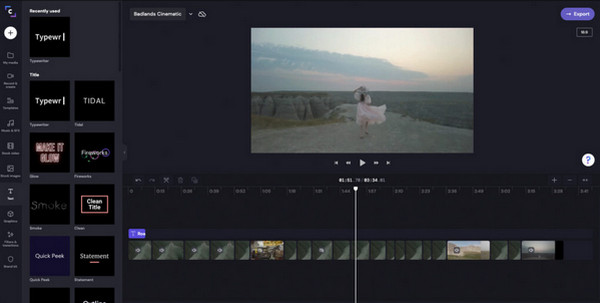
特征:
◆ 允许用户使用高级编辑功能添加文本、背景和过渡。
◆ 使用AI Voice Launcher 将语音转化为文本并创建声音纪录片。
◆ 提供更多必备功能,包括切刀、修边器、旋转器和亮度调节器。
2. 卡普温
Kapwing 是另一个著名的视频编辑平台。它的在线视频剪辑器对大多数视频文件格式都有效,您无需支付任何费用即可对其进行编辑。该界面对于初学者来说很容易导航。您可以期望上传过程很快,但 Kapwing 仅允许您上传最大 300MB 的文件大小。但是,购买高级版可能是值得的。
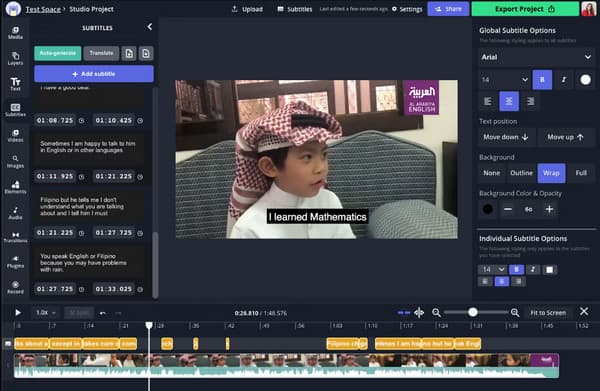
特征:
◆ 自动生成文字转成字幕。
◆ 具有良好的社交网络默认配置。
◆ 提供可随时访问的丰富多彩的模板和功能。
◆ 适合初学者和专业视频编辑。
3. 在线视频剪辑师
就其名称而言,这款在线视频剪辑器为您提供了一个干净的平台来编辑视频文件。视频持续时间是自动放置的,您可以通过移动滑块来剪切不需要的部分。该网站可以将您编辑的视频保存到支持的平台,例如您的计算机、Google Drive 和 Dropbox。剪切项目中不必要的部分,并使用 Online Video Cutter 将它们保存为任何格式。
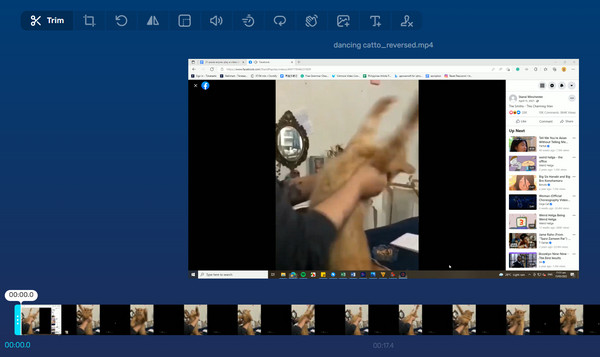
特征:
◆ 提供两个视频剪辑选项来删除或提取选定的视频部分。
◆ 支持多种导入导出文件格式。
◆ 对视频自由应用淡入淡出效果。
◆ 提供视频旋转器、裁剪器和Instagram 等预设。
4. 基佐阿
它是一个有用的在线视频剪辑器,允许用户通过其广泛的功能编辑视频。它包括各种前奏和后奏、无限的歌曲和效果。 Kizoa 可以成为您编辑视频和制作音乐的伙伴。如果您喜欢它的运行方式,您可以从 App Store 下载该应用程序版本。尝试使用 Kizoa 的免费功能剪切视频。
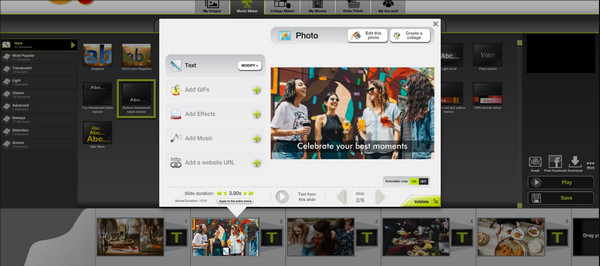
特征:
◆ 允许用户自动或手动调节音乐音量。
◆ 视频大小、时间、位置的优秀定制。
◆ 特点包括可变的纵横比。
5. YouTube 视频编辑器
另一个在线视频剪辑器,专为在将视频文件上传到您的 YouTube 帐户之前进行视频编辑而设计。它的无限功能围绕着修剪、排列和应用基本过渡。 YouTube 视频编辑器于 2017 年首次发布后,以其简单的界面获得了众多用户。在线工具允许您创建多个项目而不会丢失任何未完成的工作。
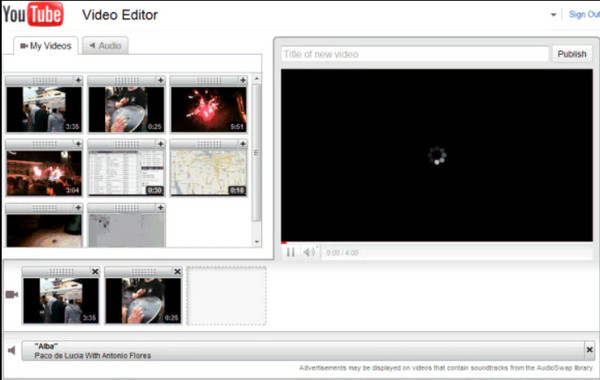
特征:
◆ 快速处理编辑过的视频文件。
◆ 支持MPEG4、3GPP、MOV、WMV等文件格式。
◆ 提供模糊工具,确保视频剪辑中用户的隐私安全。
6. AConvert 视频剪辑器
一个简单的界面,可以帮助您在线剪切视频。 AConvert Video Cutter 具有用于修剪剪辑的特定设计。您可以指定要从视频中删除的秒数。除此之外,在线视频剪辑器为您提供适用于任何视频类型的转换器和编码器。它还支持将编辑后的视频文件保存到 Dropbox 或 Google Drive 等云存储中。
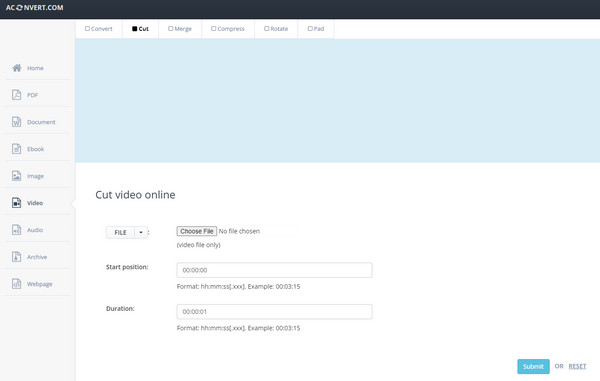
特征:
◆ 支持OGV、MO4等流行的视频文件格式。
◆ 提供合并、压缩和旋转等基本工具。
◆ 任何已编辑的媒体文件的快速保存过程。
具有更多功能的专业视频剪辑器
尽管您可能会说在线视频剪辑师足够专业,可以帮助您进行视频编辑,但有一种桌面工具适合所有人。 AnyRec Video Converter 是一款多功能工具,具有许多可用于视频编辑的功能,例如可以在视频部分之间精确剪切并将它们合并为一个剪辑的视频剪辑器。它还允许您从一个视频中分离剪辑并将它们保存为多个文件。您可以将媒体文件保存为支持的输出格式,例如 MP4、MOV、MKV、AVI、WebM 等。

精心制作的视频剪辑器,用于分离视频的各个部分,添加片段,并以原始视频质量保存它们。
允许用户上传大型媒体文件并剪切不需要的部分、提高质量并将文件转换为其他格式。
提供视频合并、裁剪器、反转器、色彩校正和音量增强器等编辑功能。
AI 技术可帮助视频文件在编辑、转换、压缩等时获得最佳质量。
如何使用 AnyRec Video Converter 作为最好的视频剪辑器:
步骤1。单击“免费下载”按钮下载 AnyRec Video Converter。将其安装到您的设备上后,启动该软件即可开始视频剪辑。单击界面中间部分的“添加文件”按钮,从文件夹中添加视频文件。

第2步。上传后,单击视频文件下方的“剪切”按钮,屏幕上会出现一个弹出窗口。您可以通过移动“时间轴滑块”按钮并剪切开始或结束部分来开始。 “添加片段”按钮将允许您从视频中剪切剪辑并将其与其余部分分开。这样,您可以轻松修剪剪辑并删除不需要的部分。

第 3 步。应用“淡入和淡出”效果以实现干净的过渡。然后,单击底部的“合并为一个”按钮。完成视频编辑后,单击“保存”按钮保存所有更改。

步骤4。与在线视频剪辑器不同的是,它还通过“编辑”按钮和“工具箱”按钮提供了更多视频编辑功能。您可以使用它们来旋转、反转和 裁剪视频。完成编辑后,单击“保存到”下拉菜单,然后选择用于编辑视频的指定文件夹。最后,单击“全部转换”按钮保存输出文件。

在线视频切割机常见问题及解答
-
什么是 macOS 用户最好的视频剪辑工具?
如果您使用的是 Apple 设备,则可以使用 iMovie 剪辑视频。它适用于所有 Apple 产品,而且是免费的。它已经预装在您的设备上,可以进行任何视频编辑。 iMovie 最好的部分是它会自动保存未完成的项目。
-
我可以在不损失质量的情况下在线剪切视频吗?
是的,您可以通过在不重新编码视频文件的情况下剪切视频来避免丢失视频质量。调整比特率和分辨率等参数可能会扭曲或丢失剪辑的原始质量。不丢失视频质量的更高机会是使用安全可靠的在线视频切割器。
-
我应该为 TikTok 剪辑多少片段?
如果您使用在线视频剪辑器在 TikTok 上上传视频,则应将视频剪辑到 3 分钟以内。当然,您可以使用内置功能根据 TikTok 视频大小.
结论
了解在线视频剪辑师可以让您免于使用麻烦的工具。您无需下载桌面工具即可编辑视频。然而,这并不能保证一个好的结果。但是 AnyRec Video Converter 不会让您失望,以提供最佳效果。尝试使用最强大的替代方法转换、压缩和增强媒体文件。
